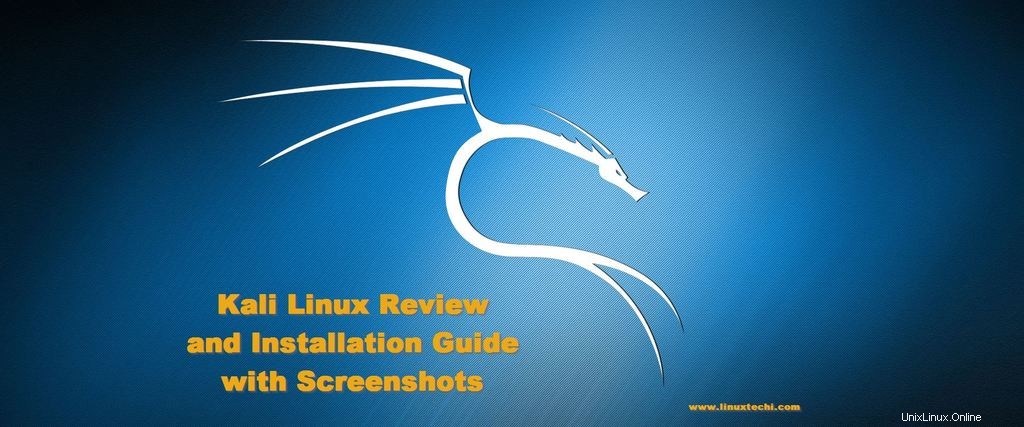
Introducción
Kali Linux es un Debian de código abierto distribución basada en Linux que está especialmente diseñada y construida para mejorar la penetración prueba y metodologías de auditoría de seguridad. Ser financiado y mantenido por Offensive Security , una de las empresas líderes y pioneras en el campo de las pruebas de penetración y los servicios de seguridad. Kali Linux está equipado con cientos de herramientas para permitir un amplio desarrollo en los servicios de seguridad de la información, incluidos los forenses. , Ingeniería inversa , investigación y análisis de seguridad de alto nivel y pruebas de penetración. Retroceder el predecesor de Kali Linux tuvo algunos problemas importantes con las actualizaciones de la versión, ya que muchos creían que el sistema se rompería si se realizaban las actualizaciones y esa es la razón por la que se retiró y se agregaron muchas más funciones y herramientas nuevas para lanzar la distribución más prometedora, Linux Kali.
Kali Linux:aspectos destacados
Código abierto
No necesita pagar un solo centavo para descargar y usar Kali Linux, ya que es una distribución Debian completamente gratuita y de código abierto.
Equipado con alrededor de 600 herramientas Pentest
Kali Linux está armado con una amplia gama de herramientas y utilidades para ser utilizadas en el campo de las pruebas de penetración, servicios de seguridad y campos forenses. Estas herramientas ayudan al administrador del sistema y a otros usuarios a recopilar, analizar e informar información que puede ayudarlos a mantener sus sistemas y redes en condiciones seguras.
Cumple con FHS
Kali Linux cumple con todos los estándares y pautas de FHS o también llamado Sistema de jerarquía de archivos. Esto significa que uno puede encontrar todo tipo de binarios y archivos fácil y rápidamente.
Soporte para varios idiomas
Kali Linux brinda soporte en varios idiomas para que los usuarios de diferentes países puedan disfrutar de los servicios de Kali Linux usando sus propios idiomas.
Capacidades de personalización completas
Todos tienen un pensamiento diferente y, por lo tanto, el equipo de desarrollo de Kali Linux ha permitido a sus usuarios personalizar Kali a su gusto. Algunas de las opciones de personalización incluyen la reconstrucción del paquete fuente de Kali Linux, la creación de una imagen ISO de Kali Linux completamente personalizada utilizando los scripts de Debian de creación en vivo o ir más allá para recompilar el Kernel de acuerdo con sus necesidades.
Compatibilidad con interfaz inalámbrica
Soporte para varios dispositivos inalámbricos también incluidos con esta distribución
Kali Linux – Instalación
Requisitos previos
- Requiere al menos 10 GB de espacio en disco duro
- Se recomiendan 2 GB de RAM, pero un requisito mínimo de 1 GB es suficiente en los sistemas i386 o amd64
- Imagen ISO o VMware de Kali Linux. Descárgalo aquí
Instalación
1) Comience su proceso de instalación iniciando su Kali Linux usando el medio USB o CD/DVD. Se le presentará la pantalla de inicio de Kali Linux, donde puede usar el modo gráfico o de texto, el modo gráfico será mucho más fácil y ese también
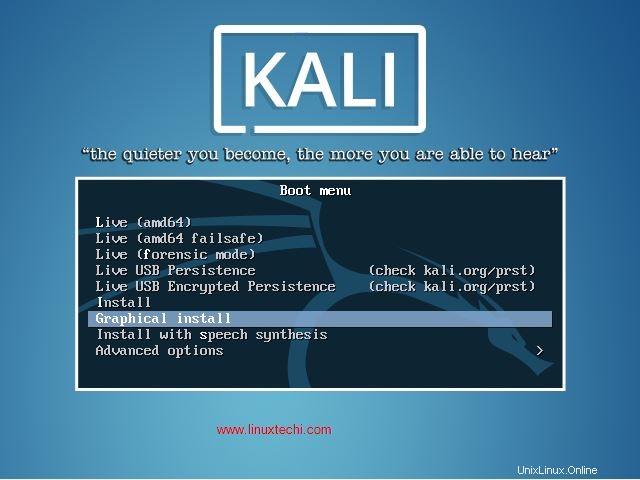
2) Seleccione su idioma preferido y su país
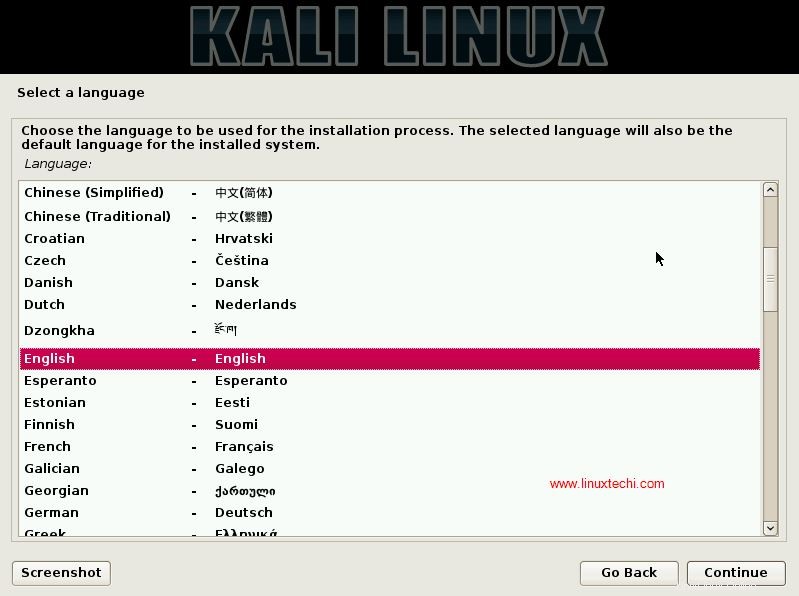
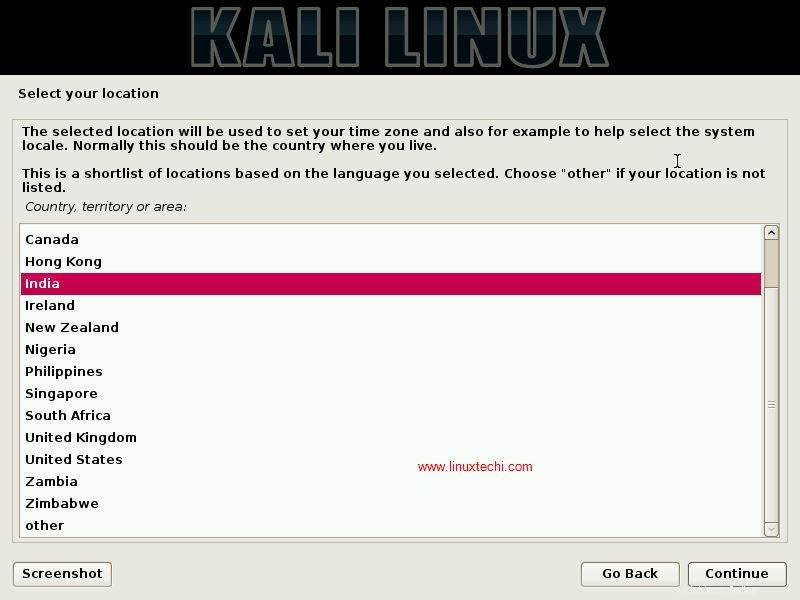
En las siguientes ventanas, seleccione el diseño del teclado según su configuración
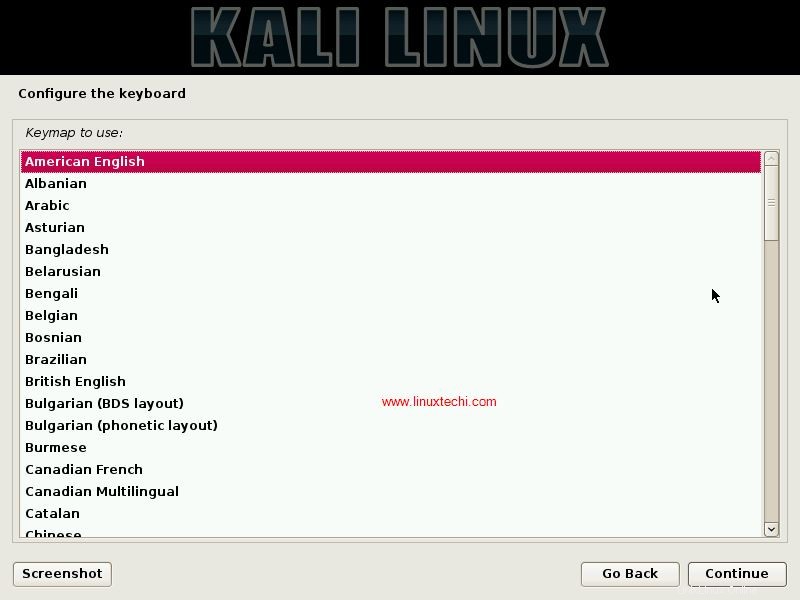
3) Luego ingrese el nombre de host que prefiera para su sistema, use “Klnx.techilabs.com ” si es necesario o lo que sea que necesite, sin problemas. Si está instalando en una red, obtenga el nombre de host del administrador de su sistema
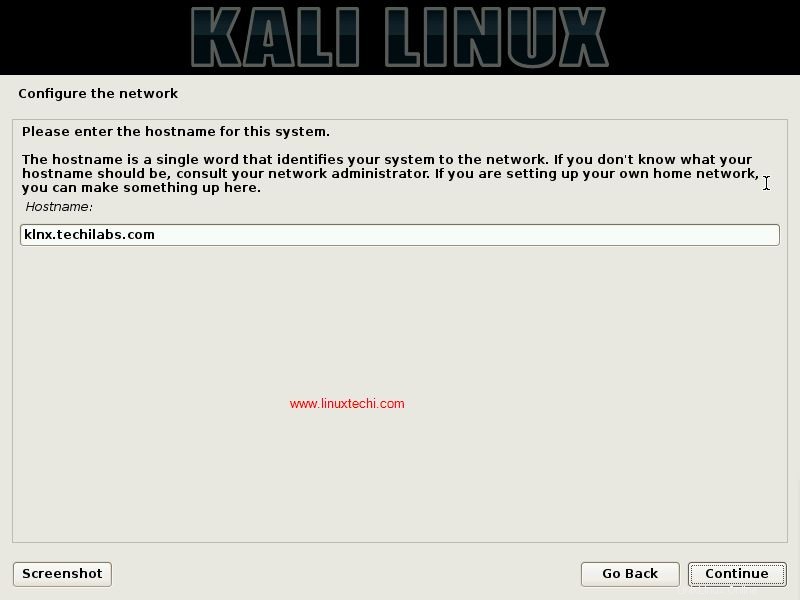
4) Establezca la contraseña de root, Root es una cuenta administrativa del sistema.
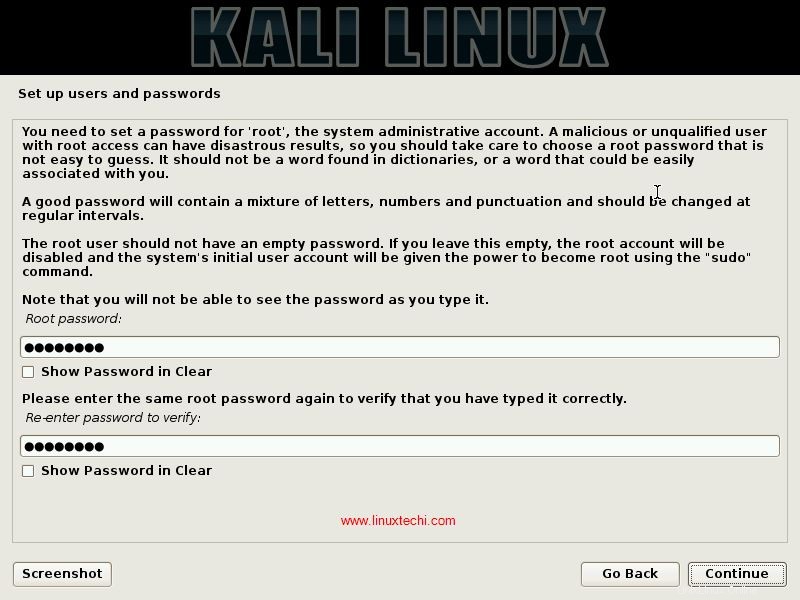
Haga clic en Continuar
5) Seleccione las opciones de partición para la instalación. Se recomienda elegir el modo LVM
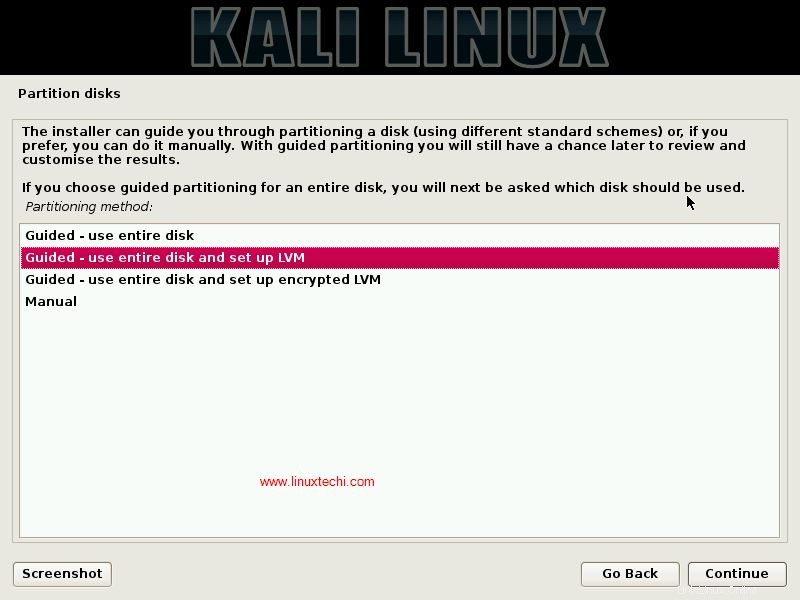
6) Ahora seleccione el disco a particionar
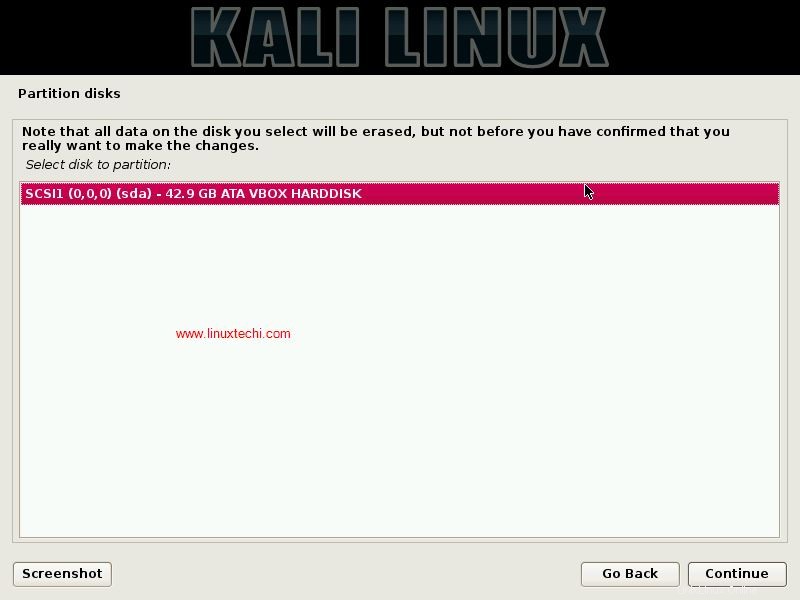
7) Ahora elija las opciones de partición
Para los nuevos usuarios, se recomienda seleccionar la primera opción "Todos los archivos en una partición “. Si conoce las particiones de Linux, puede optar por la segunda opción para una partición /home separada. En mi caso, estoy seleccionando la opción de partición separada.
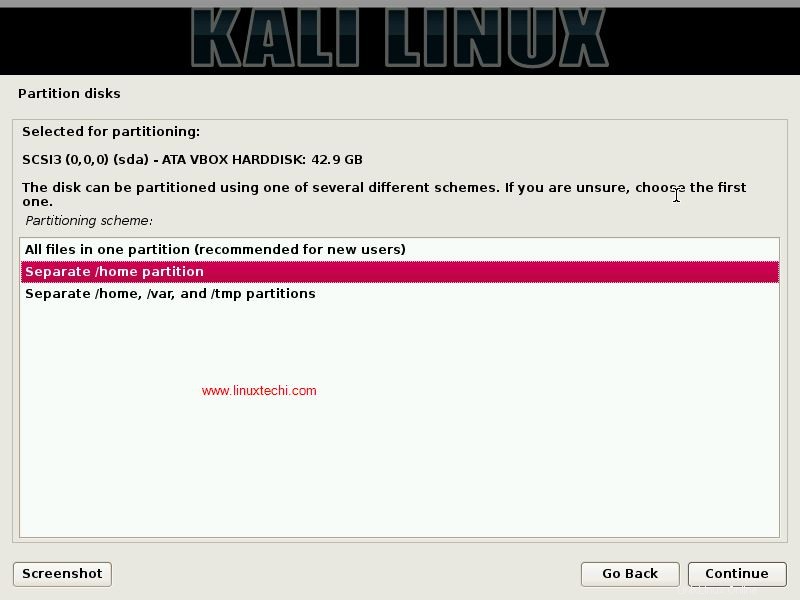
En la siguiente ventana, seleccione la opción sí para escribir cambios en el disco
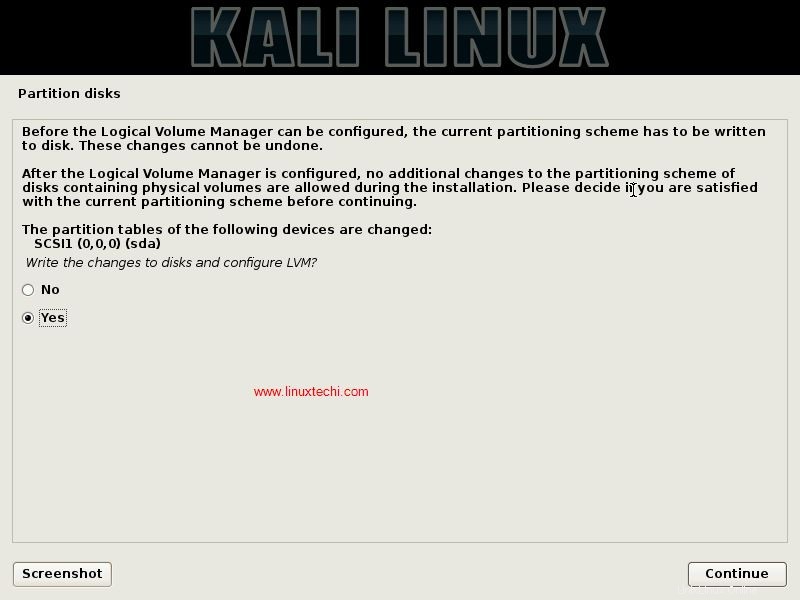
8) Confirme la partición de su disco ya que una vez realizada la configuración, sería irreversible
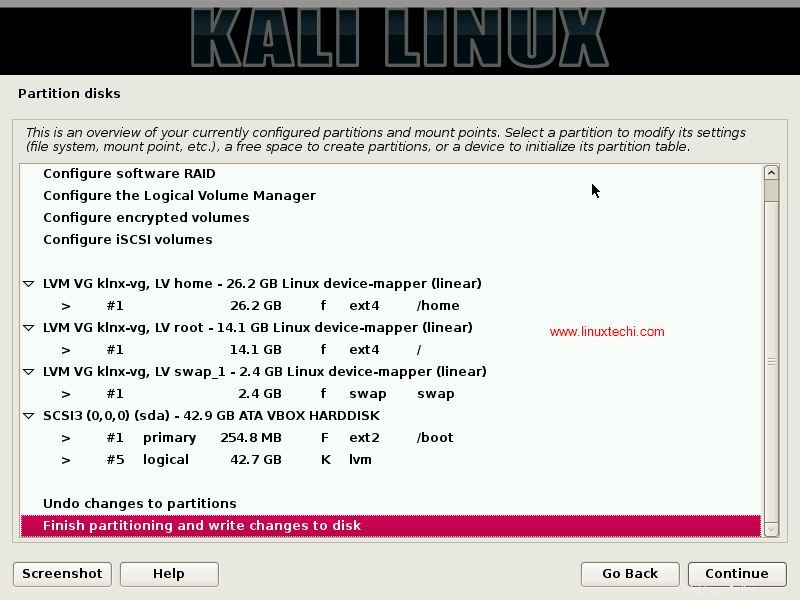
En la siguiente ventana, seleccione 'Sí' para escribir los cambios y luego haga clic en Continuar
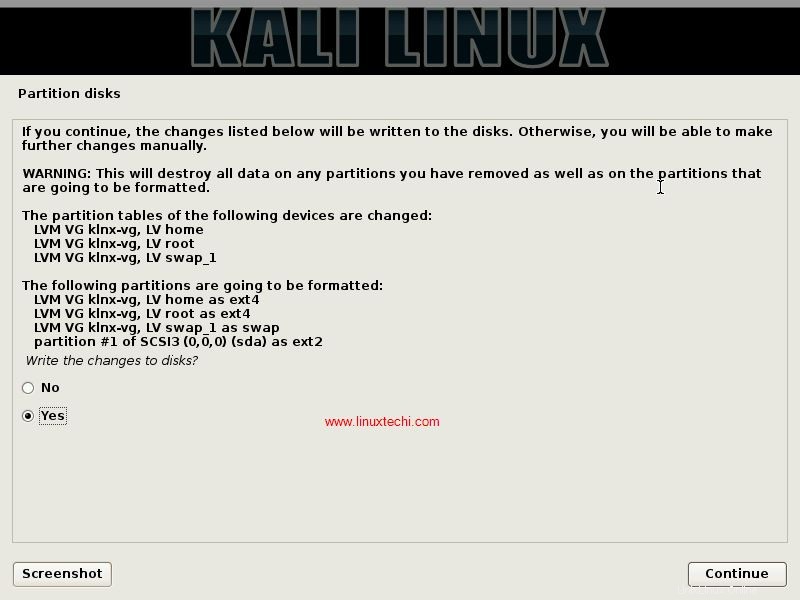
9) La instalación de Kali Linux está en progreso
Como podemos ver, la instalación de Kali Linux se ha iniciado y está en progreso
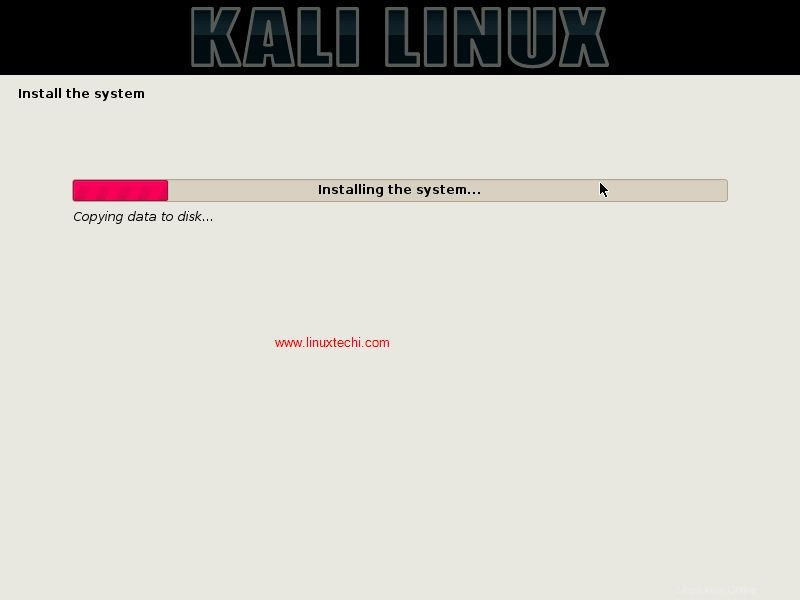
10) Configure los espejos de red para Software Package Manager
Seleccione 'Sí' para configurar "Network Mirror “Configurará los repositorios de software requeridos o podemos decir que configurará el administrador de paquetes de software y nos permitirá obtener la última versión del software.
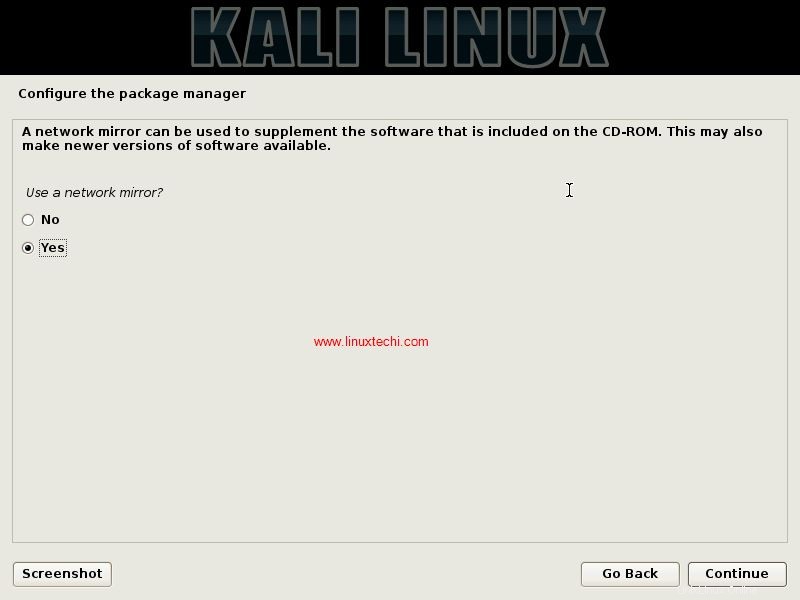
Haga clic en Continuar.
En caso de que su sistema se esté ejecutando detrás del servidor proxy, especifique la dirección IP del servidor proxy, el nombre de usuario y su contraseña; de lo contrario, déjelo en blanco.
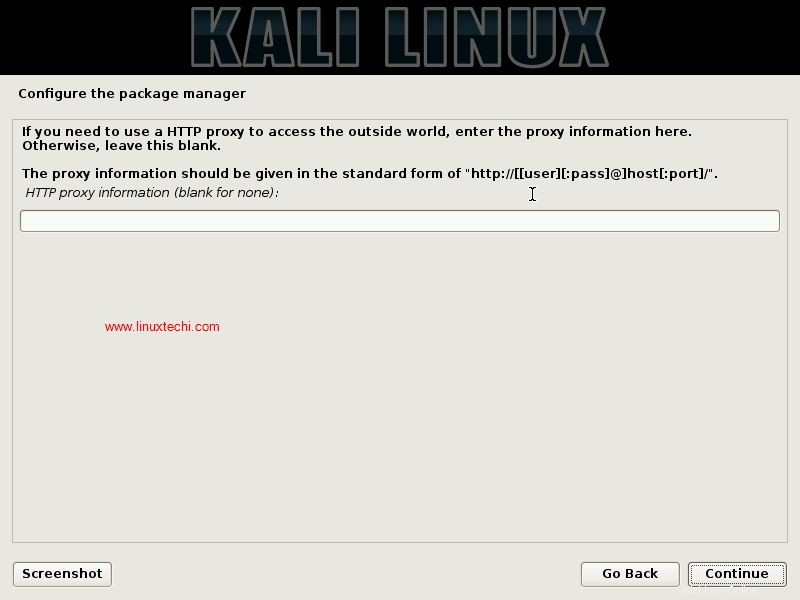
11) Instale el cargador de arranque GRUB
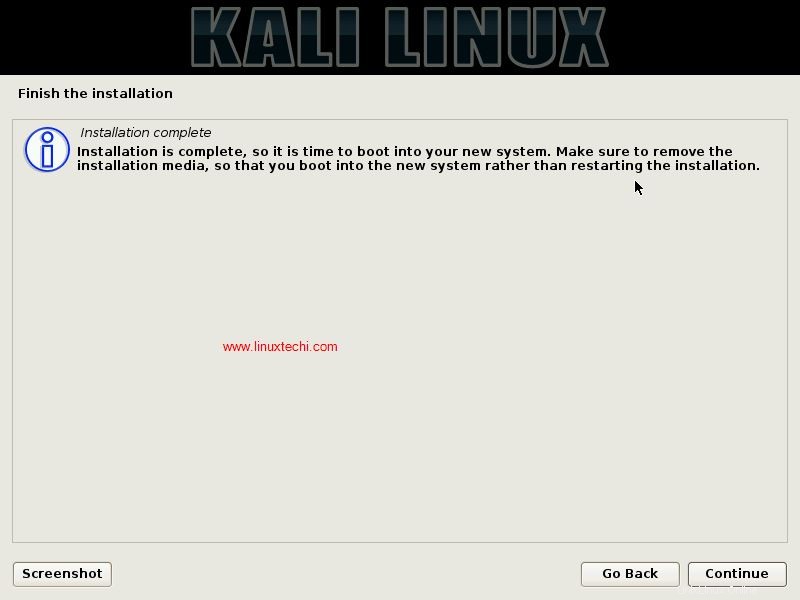
12) La instalación se completa, ahora haga clic en Continuar para acceder a su nuevo sistema Kali Linux
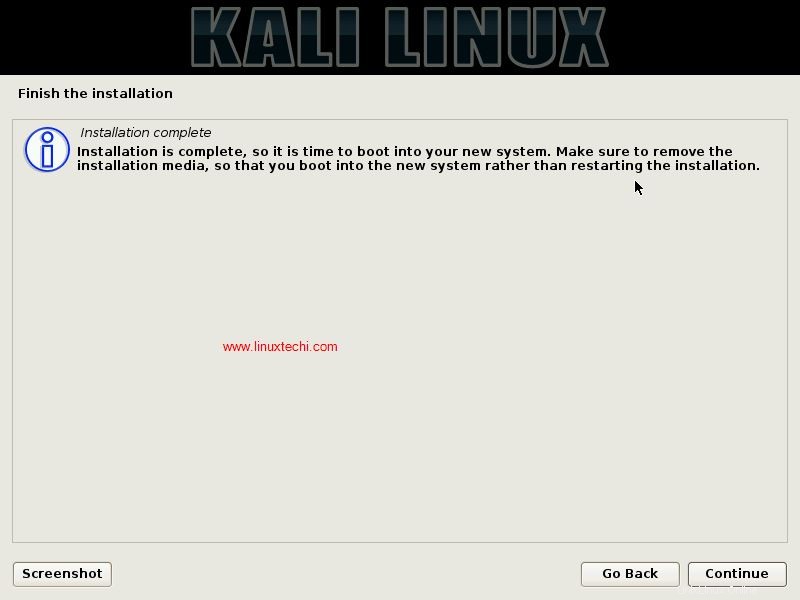
Una vez finalizada la instalación, el instalador reiniciará su sistema automáticamente. Inicie sesión con el nombre de usuario como 'root ‘ y la contraseña que configuramos durante la instalación.
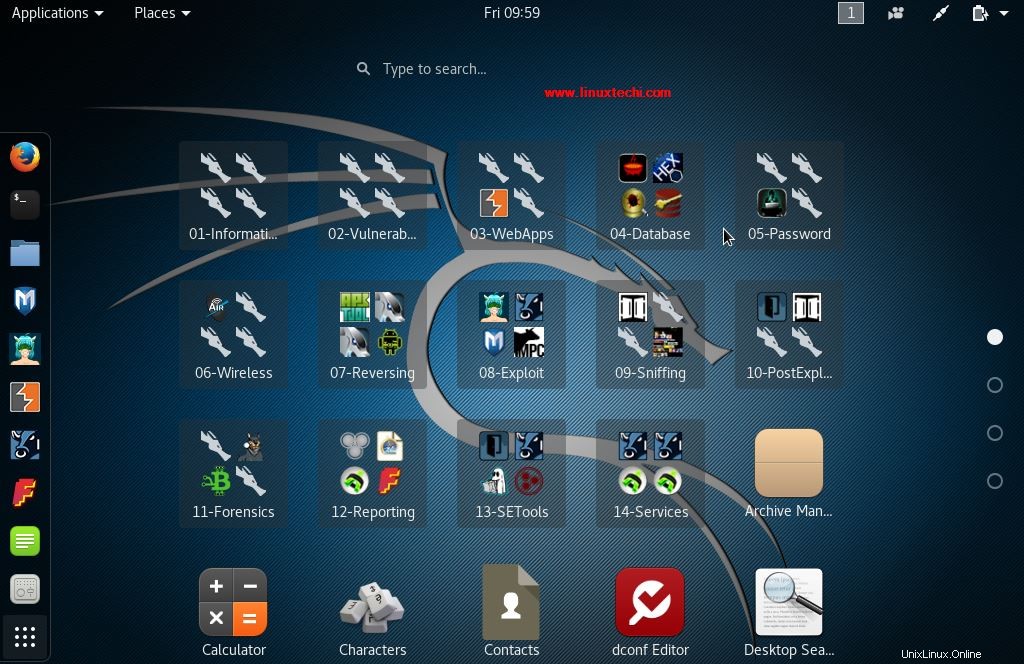
Conclusión
Kali Linux se está convirtiendo en una de las distribuciones de Linux más populares dirigidas a los usuarios de pruebas de seguridad y penetración. El equipo parece dedicado y receptivo y parece estar escuchando los comentarios y sugerencias de sus usuarios y publicando actualizaciones en consecuencia.
Espero que la revisión anterior de Kali Linux, sus características y la guía de instalación le hayan proporcionado una comprensión completa de Kali Linux y si tiene alguna consulta o sugerencia, no olvide escribirnos con sus valiosos puntos de vista. Son sus opiniones y sugerencias las que nos dan el entusiasmo y la pasión para escribir más en LinuxTechi.com. ¡¡Nos vemos!! Adios!!!!